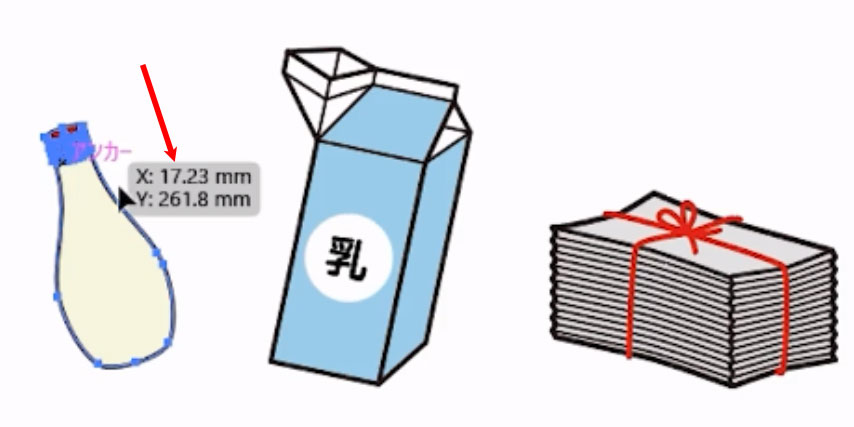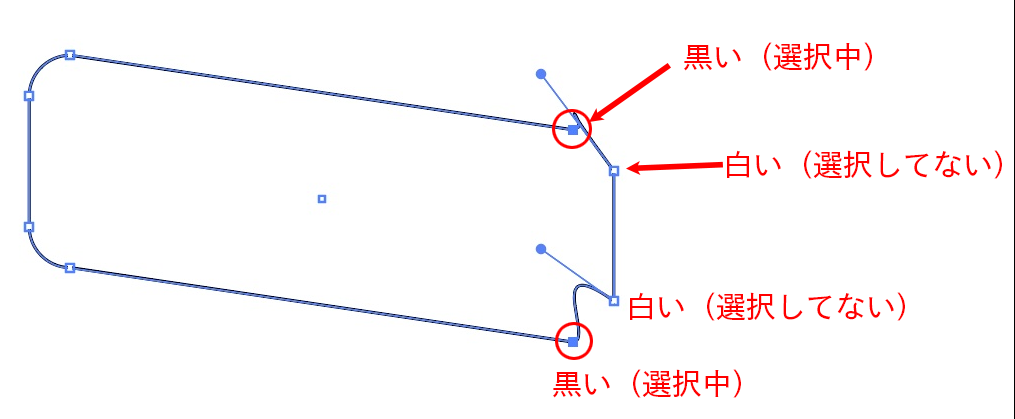Illustratorのブラシを登録できない。登録したブラシをの一部を上書き保存で更新してカスタマイズしたい時の裏技。
イラレのブラシを上書き保存で登録できない場合どうする?
イラレのブラシの保存方法は下記をご参考ください。
パターンブラシを上書き保存でカスタマイズする方法
パターンブラシを宇河気保存で登録できないのは、操作中のブラシの中身が「リスト表示」になってるのが原因です。
ブラシを「サムネイル表示」にしてターゲットになるタイルにドラックランドドロップすると良いです。
・ブラシのウィンドウの右上の三本線をクリックする
・「サムネイル表示」をクリック→サムネイル表示になる
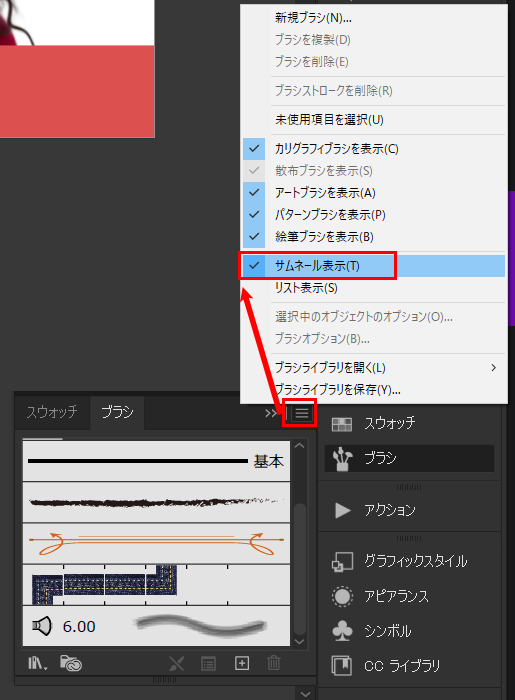
・サムネイル表示されたブラシウィンドウの「差し替えたいタイル」にパーツをドラックアンドドロップ
これでOKです。